
[DTM] 簡単に作れるのに、汎用性の高いSUPER SAWシンセの作り方!

みなさんはシンセサイザーでの音作り、していますか?👀
今日は、色々な楽曲に出てくる
「Super Saw」シンセの作り方を、皆さんに紹介したいと思います!
まずは、SUPER SAWが含まれている曲を聴いてみましょう!
Justin Bieber, Nicki Minaj - Beauty and a beat
(0:35 ~ 0:50, 曲全般)
01.SUPER SAWとは?
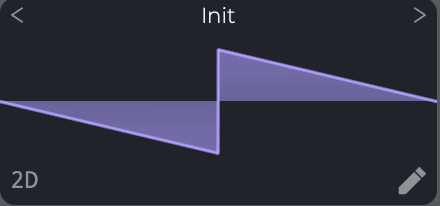
SUPER SAWとは、アナログシンセサイザーの基本波形の中で、一番倍音が含まれている「SAW」波形を、複数レイヤーさせて作る音です。
むかしから数えきれないほど多くの曲に使われ、音楽のことを全く知らない人でも「シンセサイザー」と言ったら連想される「あの音」です。
02. Vital のダウンロード、設置方法
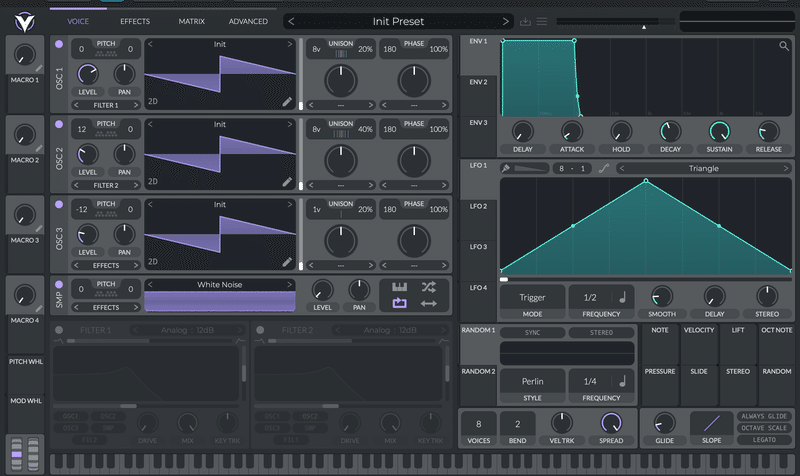
Vitalは、Vital Audio社が製作したシンセサイザーで、基本、無料で使えるところがとても大きい特徴です。
Vitalのホームページ(クリックするとホームページに移動します)に入り、
右上の「Get Vital」ボタンをクリックします。

そうすると決済画面が出ますが、左から2番目、「Basic」を選択すると、無料でVitalをダウンロードできます。
ダウンロードが完了したら、DAW上でVitalを立ち上げ、本格的にSUPER SAWサウンドを作ってみましょう!
03. OSC1の設定

OSC1では、本サウンドのメインサウンドを作ります。

基本的に、OSCを活性化させるとSAW波形が画面に表示されますので、波形を変える必要はありません。
UNISONの左にある数字をマウスでドラッグすると、波形をいくつユニゾンさせるかを決めることができます。数字を増やすとより倍音が増え、太い音になりますが、むしろ音が汚く聞こえてしまう可能性もありますので、今回の記事では「8V」に設定しました。
「8V」= OSC1で設定した波形を8個ユニゾンさせる、と言う意味です。
04. OSC2の設定

OSC2では、SUPER SAWの高音の部分をデザインします。
OSC1と同じく、「8V」にUNISONを設定し、今回は横の「%」の部分も40%に設定します。
%の数字は、ユニゾンされた8個のSAW波形をどれくらいずらすかを意味します。極端に数字を上げてみるとわかりますが、音程が不安定になってしまいますので、耳で判断しつつ設定します。
ユニゾンされた音をずらす理由は、より開放感のある高音に仕上げるためです。

先ほどOSC2はSUPER SAWの高音の部分をデザインするために使うと言ったように、OSC2はピッチを上げる必要があります。1Octave分音程を上げるため、PITCHの左の部分を上にドラッグし、「12」に設定します。

最後に、LEVEL(ボリューム)のつまみを少し下げます。
ボリュームバランス的には、OSC1の音に気持ちよく高音のOSC2が乗っているなーと感じられる程度がいいです。
05. OSC3の設定

OSC3では、低音の厚さをデザインします。
低音が増えすぎると音が汚くなってしまうので、OSC3ではユニゾン機能は使いません。もちろん、ユニゾンした音を使いたいと判断したのであれば、OSC1、OSC2の場合と同じく波形を少しユニゾンさせても大丈夫です。

OSC2での場合と同じく、
OSC3のLEVELを少し下げ、音の全体的なバランスを調節します。
少し低音の厚さが出てきたなーぐらいのバランスがいいです。
低音が大きすぎることによって全体的な開放感が崩れる可能性に注意しながら、ボリュームを調節してください。
06. ノイズの設定

ノイズは、超高音域をデザインするために使います。
今回はホワイトノイズを使い、よりクールなサウンド、開放感のある音に仕上げたいと思います。
OSCの3つ下にある「SMP」は、ノイズサウンドを発生させることができるオシレーターです。SMPを活性化させると、基本的にホワイトノイズが選択されるので、変更する必要はありません。
そのままLEVELだけ下げて、聞こえるか聞こえないか、ぐらいのバランスで設定してください。
ホワイトノイズの「サー」とする音が、より音に開放感とクールさを演出してくれることを体験できると思います。
07. Lowpass Filter の設定
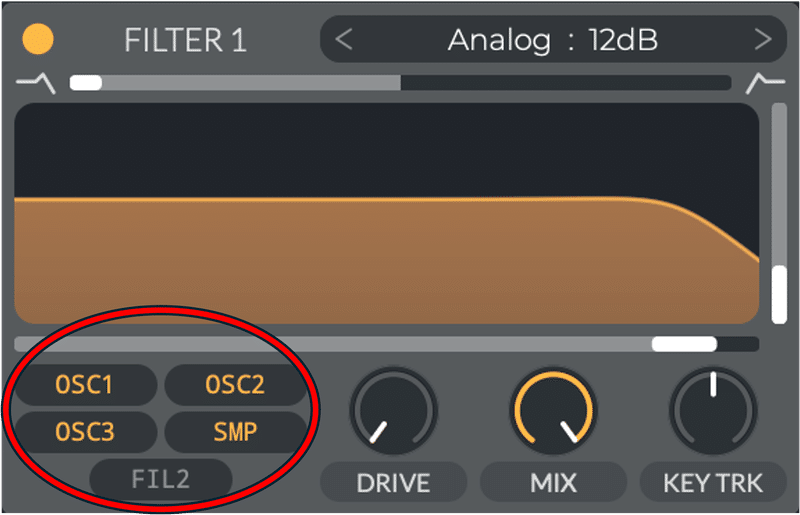
FILTER1をONに設定すると、基本的にLowpass Filterが設定されます。
Lowpass Filterは、「低音だけを通らせ、高音をカットする」フィルターです。
全てのOSCに同じフィルターを適用させるため、OSC1、OSC2、OSC3、SMPを選択します。
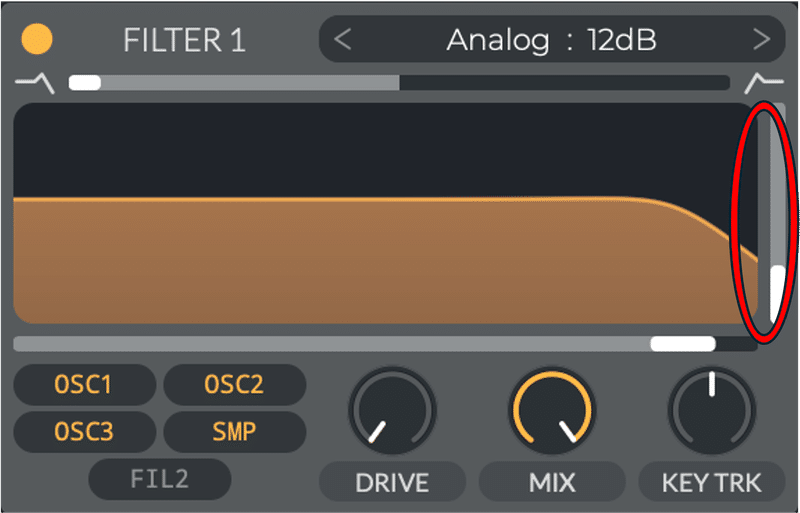
フィルターの右にある白いバーを動かすと、フィルターのレゾナンスを調節することができます。レゾナンスを使う理由は色々ですが、今回は使用しないため、下げておきたいと思います。

最後に、FILTER1の下にある白いバーを動かすと、CUTOFF 始点を設定することができます。
切りすぎると、せっかく作った高音域がOSC2やノイズで全部カットされてしまいますので、少し音をまとめる感覚で調節しましょう。

08. エフェクター設定
ここからは自分の楽曲や好みに合わせて自由に設定しても全然構いません。

Vitalの左上からEFFECTSタップを選択し、エフェクト画面に入ります。
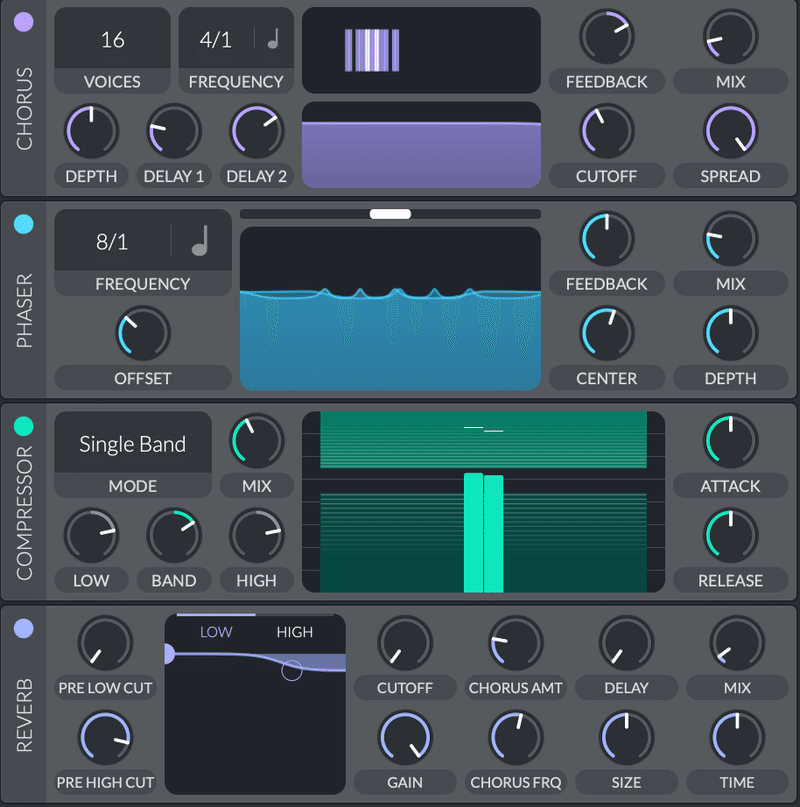
例えば、私は
CHORUSとPHASERを使い、ステレオイメージを少し広くし、COMPRESSORのSingleBandで若干音のボリュームをまとめ、その音に微妙にREVERBを使って空間の奥行きを作りました。
エフェクターなしの音がよければ、そのまま使うことももちろん大丈夫ですが、色々なエフェクターを利用して少し艶を作ることも良いかと思います。

みなさん、いかがでしたか?
シンセサイザーの音作りは慣れるまで時間もかかりますし、
難しいと思っているかもしれませんが、
SUPER SAWのように、簡単に作れる音から練習してみるのはいかがですか?
シンセサイザーの音作り、
アレンジの仕方で困っていませんか?

「誰でも作曲家」、「K-POPミュージッククリエイター」講座開講中!
無料体験レッスン申し込みはこちらから!↓
__________
SNSの紹介
Twitter
I’chiba'n公式アカウント
I’chiba'n音楽教育アカウント
代表鈴木大介アカウント
Instagram
公式Instagramアカウント
I’chiba'n音楽教育アカウント
LINE
公式LINEアカウント
Spotify
I'chiba'n公式Spotify Playlist
この記事が気に入ったらサポートをしてみませんか?
